想想看,大家遇到网络卡顿或者无法访问网页的时候,有时候就是DNS缓存惹的祸!别担心,清除iOS设备的DNS缓存其实很简单。最直接的方法就是重启你的iPhone,因为设备内存里的DNS缓存会随着重启一并清空。操作步骤也很easy:
这样一来,缓存就被清除了,是不是超简单?除了重启,重置网络设置也是个挺靠谱的办法。操作路径是:“设置” > “通用” > “传输或还原iPhone” > “还原” > “还原网络设置”,这一步会清空所有网络相关缓存和设置,不过要注意,你之前保存的Wi-Fi密码也会一并被删掉哦!
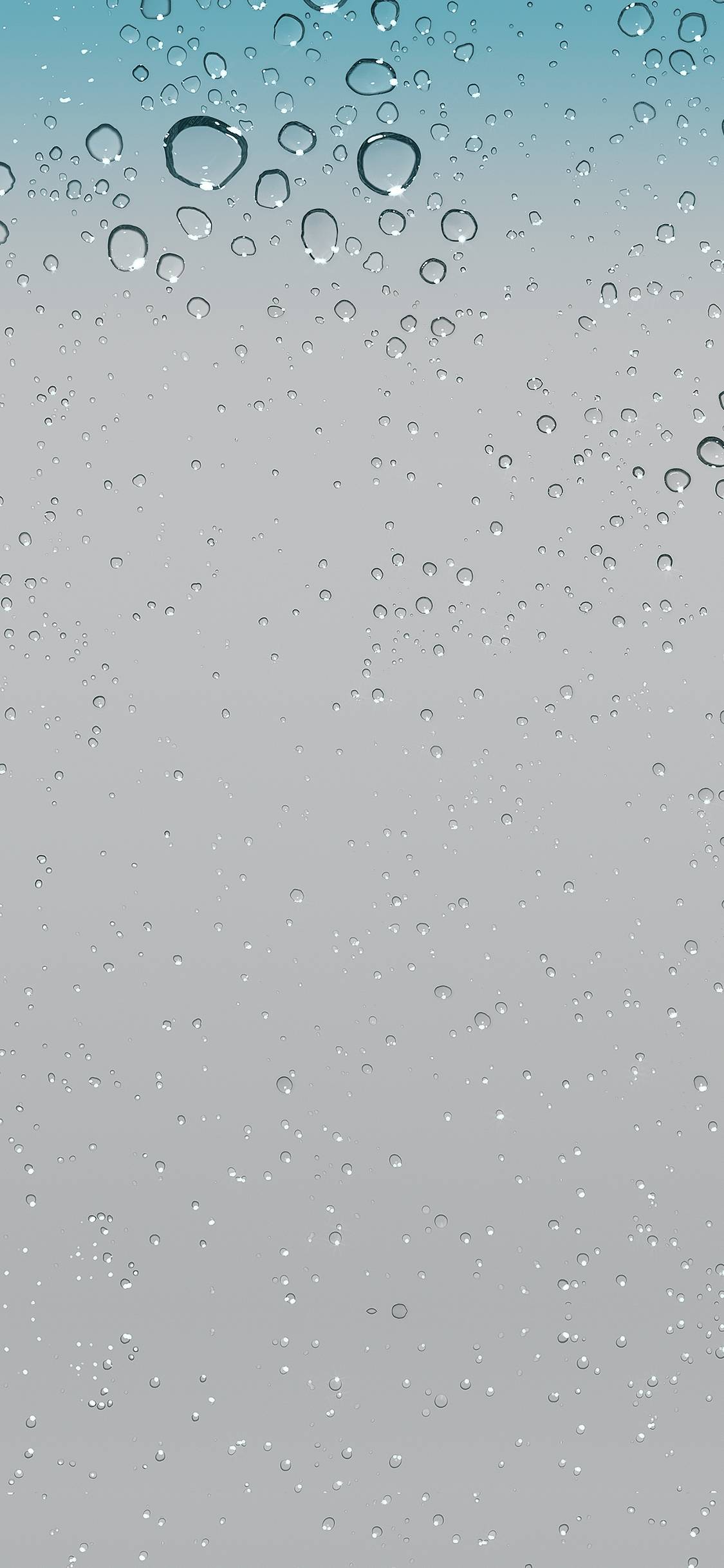
清理DNS缓存不仅仅是重启手机那么简单,特别是安卓设备,也有一套自己的玩法呢!你可以按照下面的步骤自己动手改DNS服务器,这样有时候能解决网站打不开或者网速慢的问题:
同理,在iPhone中,也可以通过“配置DNS”手动添加公共DNS服务器。你只需进入Wi-Fi设置,点击当前网络的“信息”按钮,选择“配置DNS”改成“手动”,然后添加DNS地址,保存即可。设好后别忘了重启手机,让新配置生效。
除此之外,别忘了清理你的浏览器缓存和数据,因为有时候浏览器缓存也会影响DNS表现,清空浏览器缓存也是个不错的小技巧,避免缓存文件搞得你头疼。

为什么重启手机能清除DNS缓存呢?
啊,这个其实很简单!你知道吗,DNS缓存一般存放在手机的内存里,重启手机的时候,内存会被清空,自然而然缓存也就没啦。这样一来,手机重新联网就会去服务器请求新的DNS数据,避免旧缓存出错,网络问题就不那么烦人啦!
重置网络设置会不会影响其他手机设置?
哎,嘿,这可得提醒你一下!重置网络设置确实会把Wi-Fi密码、VPN设置和蓝牙配对信息都清理掉,所以虽然能帮你解决不少网络问题,但你得重新输入Wi-Fi密码啥的,稍微麻烦点,不过总算是换个方式刷新了网络状态。
手动更改DNS服务器到底有什么用?
说白了啊,手动换DNS就像给你手机换了个“导航向导”,有些默认的DNS服务器可能反应慢或者被限速,换成114或者Google DNS后,不仅能提高解析速度,有时候还能解决无法访问某些网站的尴尬情况,简直给你的网络加了双保险!
安卓手机和iPhone清DNS缓存的方法有啥不同吗?
嘿嘿,方法其实大同小异,主要区别在于界面和操作步骤不同。iPhone一般是通过重启和重置网络设置,另外可以手动配置DNS;而安卓手机则更灵活一点,可以直接在Wi-Fi设置里修改DNS,也可以通过重启完成缓存刷新。关键是,不管什么手机,重启永远是最靠谱的小妙招!
添加评论